nc命令用法举例
Posted hnhycnlc888
tags:
篇首语:本文由小常识网(cha138.com)小编为大家整理,主要介绍了nc命令用法举例相关的知识,希望对你有一定的参考价值。
什么是nc
nc是netcat的简写,有着网络界的瑞士军刀美誉。因为它短小精悍、功能实用,被设计为一个简单、可靠的网络工具
nc的作用
(1)实现任意TCP/UDP端口的侦听,nc可以作为server以TCP或UDP方式侦听指定端口
(2)端口的扫描,nc可以作为client发起TCP或UDP连接
(3)机器之间传输文件
(4)机器之间网络测速
nc的控制参数不少,常用的几个参数如下所列:
1) -l
用于指定nc将处于侦听模式。指定该参数,则意味着nc被当作server,侦听并接受连接,而非向其它地址发起连接。
2) -p <port>
暂未用到(老版本的nc可能需要在端口号前加-p参数,下面测试环境是centos6.6,nc版本是nc-1.84,未用到-p参数)
3) -s
指定发送数据的源IP地址,适用于多网卡机
4) -u
指定nc使用UDP协议,默认为TCP
5) -v
输出交互或出错信息,新手调试时尤为有用
6)-w
超时秒数,后面跟数字
7)-z
表示zero,表示扫描时不发送任何数据
前期准备
准备两台机器,用于测试nc命令的用法
主机A:ip地址 10.0.1.161
主机B:ip地址 10.0.1.162
两台机器先安装nc和nmap的包
yum install nc -y
yum install nmap -y
如果提示如下-bash: nc: command not found 表示没安装nc的包
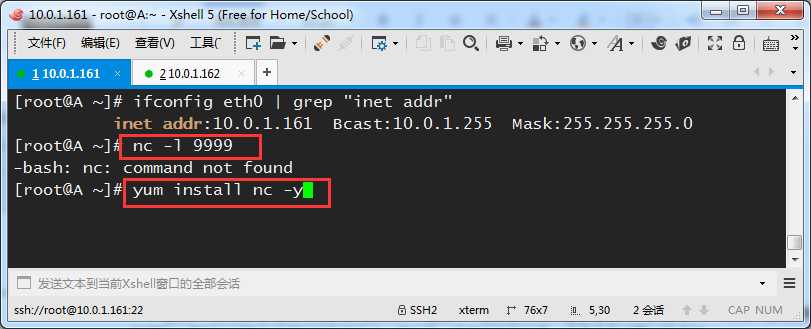
nc用法1,网络连通性测试和端口扫描
nc可以作为server端启动一个tcp的监听(注意,此处重点是起tcp,下面还会讲udp)
先关闭A的防火墙,或者放行下面端口,然后测试B机器是否可以访问A机器启动的端口
在A机器上启动一个端口监听,比如 9999端口(注意:下面的-l 是小写的L,不是数字1)
默认情况下下面监听的是一个tcp的端口
nc -l 9999
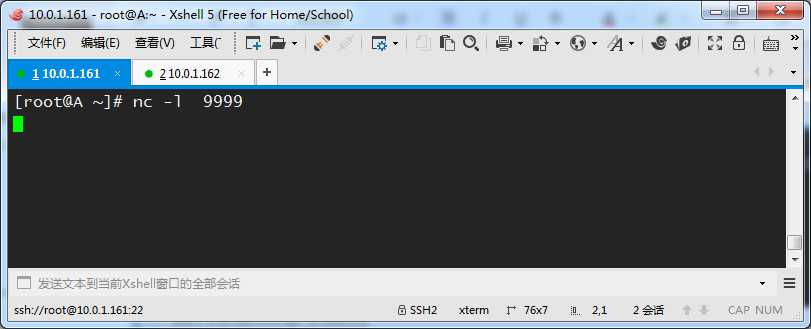
客户端测试,测试方法1
在B机器上telnet A机器此端口,如下显示表示B机器可以访问A机器此端口
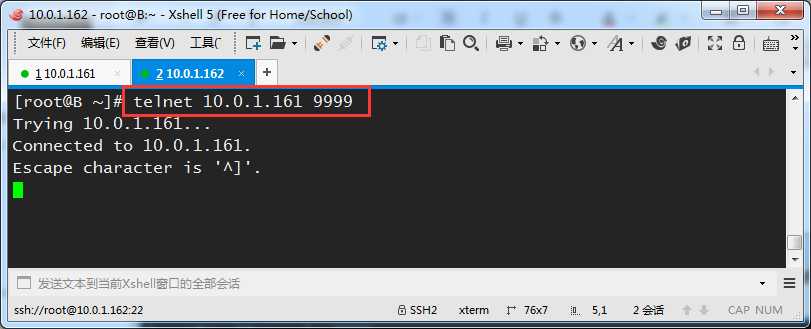
客户端测试,测试方法2
B机器上也可以使用nmap扫描A机器的此端口
nmap 10.0.1.161 -p9999
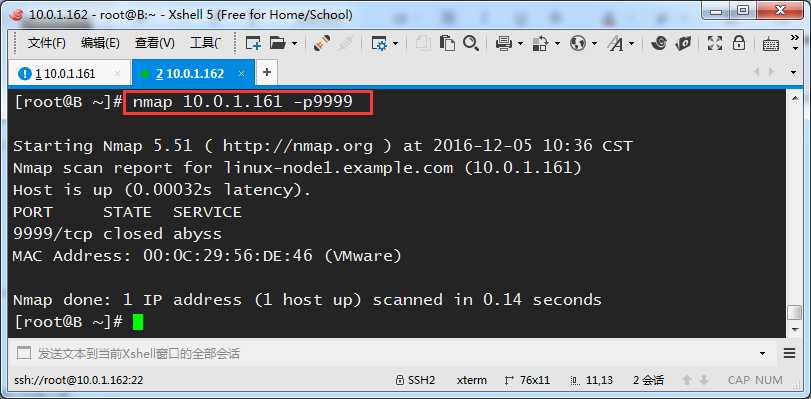
客户端测试,测试方法3
使用nc命令作为客户端工具进行端口探测
nc -vz -w 2 10.0.1.161 9999
(-v可视化,-z扫描时不发送数据,-w超时几秒,后面跟数字)
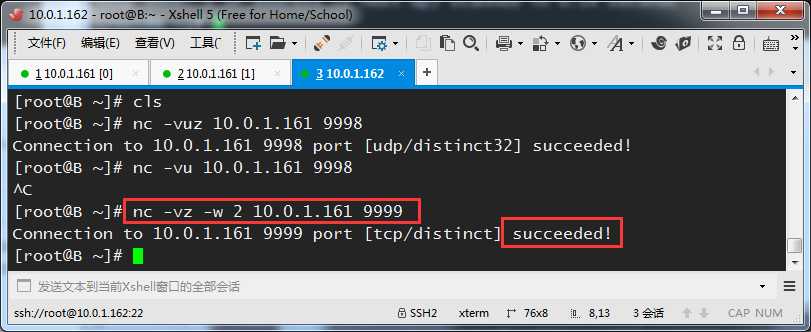
上面命令也可以写成
nc -vzw 2 10.0.1.161 9999
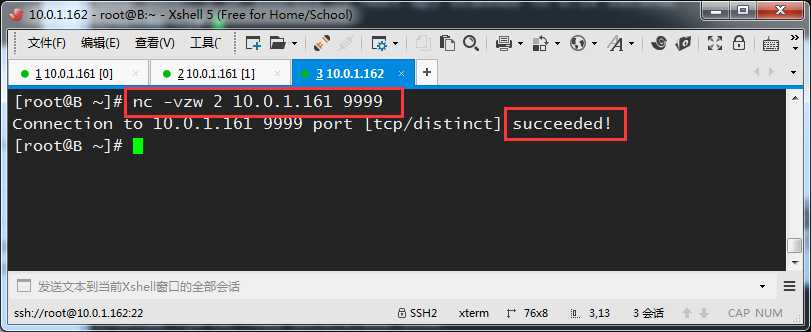
客户端测试,测试方法4(和方法3相似,但用处更大)
nc可以可以扫描连续端口,这个作用非常重要。常常可以用来扫描服务器端口,然后给服务器安全加固
在A机器上监听2个端口,一个9999,一个9998,使用&符号丢入后台
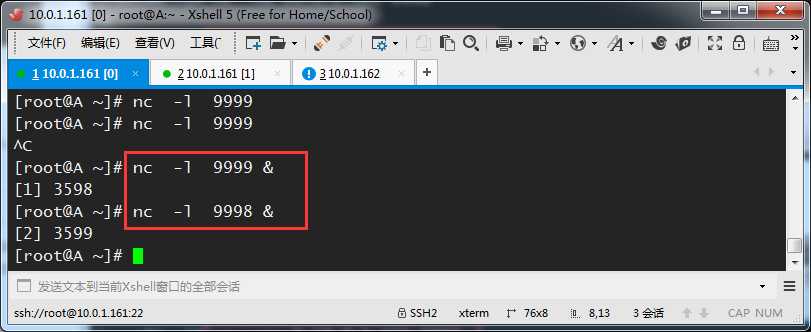
在客户端B机器上扫描连续的两个端口,如下
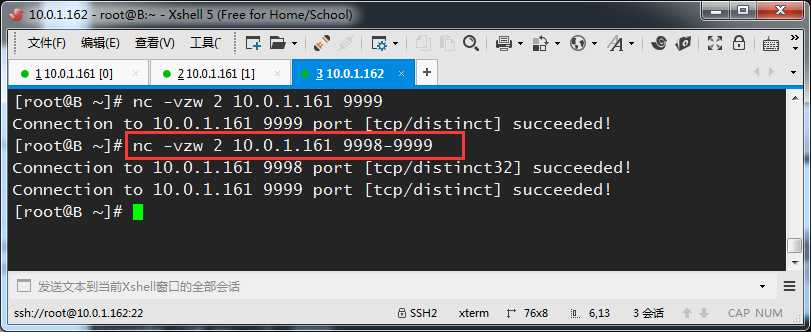
nc作为server端启动一个udp的监听(注意,此处重点是起udp,上面主要讲了tcp)
启动一个udp的端口监听
nc -ul 9998
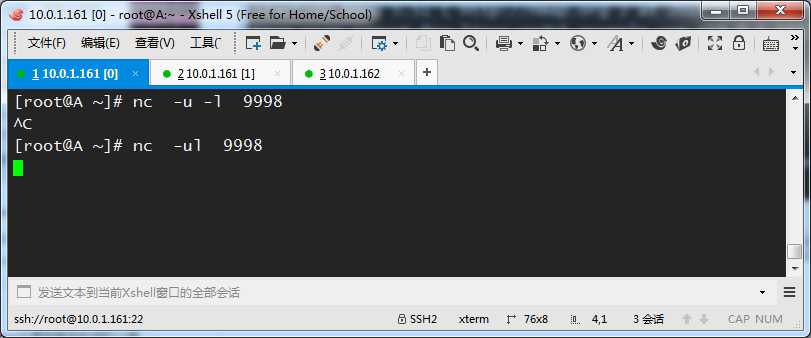
复制当前窗口输入 netstat -antup |grep 9998 可以看到是启动了udp的监听
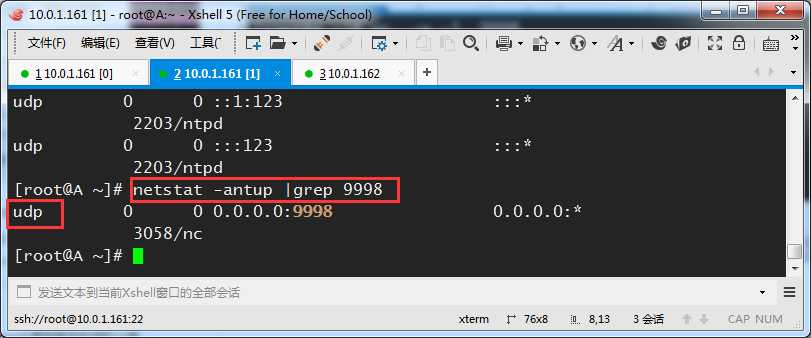
客户端测试,测试方法1
nc -vuz 10.0.1.161 9998
由于udp的端口无法在客户端使用telnet去测试,我们可以使用nc命令去扫描(前面提到nc还可以用来扫描端口)
(telnet是运行于tcp协议的)
(u表示udp端口,v表示可视化输出,z表示扫描时不发送数据)
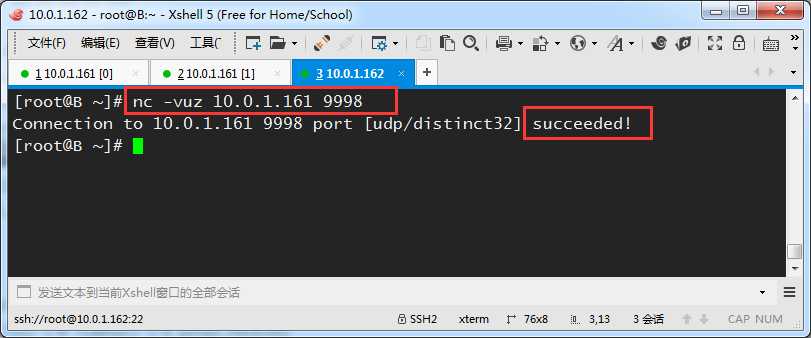
上面在B机器扫描此端口的时候,看到A机器下面出现一串XXXXX字符串
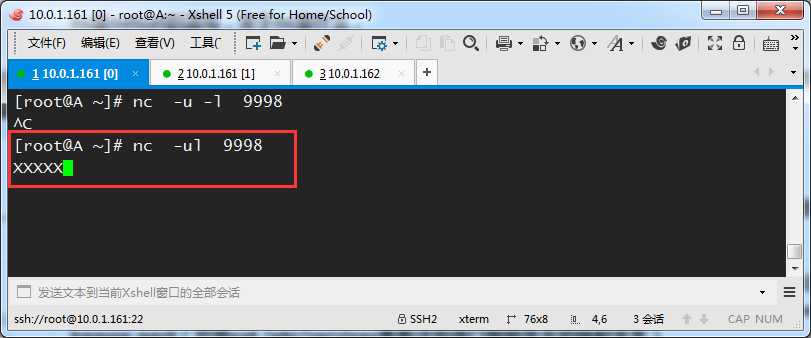
客户端测试,测试方法2
nmap -sU 10.0.1.161 -p 9998 -Pn
(它暂无法测试nc启动的udp端口,每次探测nc作为server端启动的udp端口时,会导致对方退出侦听,有这个bug,对于一些程序启动的udp端口在使用nc扫描时不会有此bug)
下面,A机器启动一个udp的端口监听,端口为9998
在复制的窗口上可以确认已经在监听了
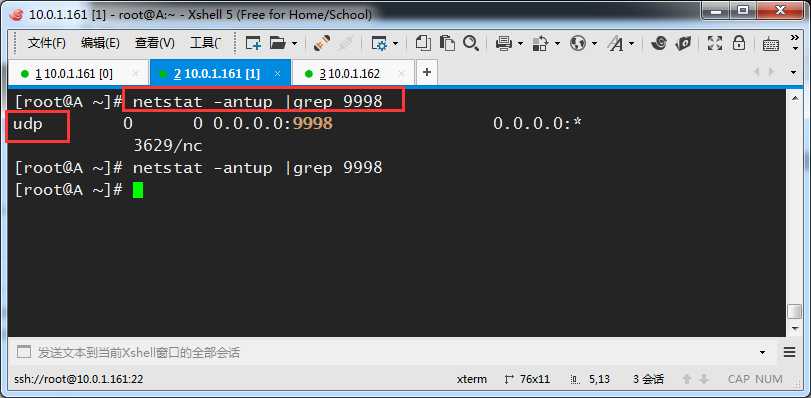
B机器使用nmap命令去扫描此udp端口,在扫描过程中,导致A机器的nc退出监听。所以显示端口关闭了(我推测是扫描时发数据导致的)
nmap -sU 10.0.1.161 -p 9998 -Pn
-sU :表示udp端口的扫描
-Pn :如果服务器禁PING或者放在防火墙下面的,不加-Pn 参数的它就会认为这个扫描的主机不存活就不会进行扫描了,如果不加-Pn就会像下面的结果一样,它也会进行提示你添加上-Pn参数尝试的
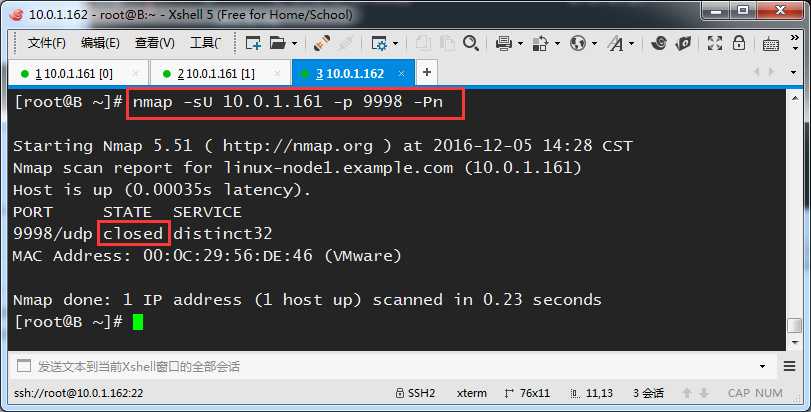
注意:如果A机器开启了防火墙,扫描结果可能会是下面状态。(不能确定对方是否有监听9998端口)
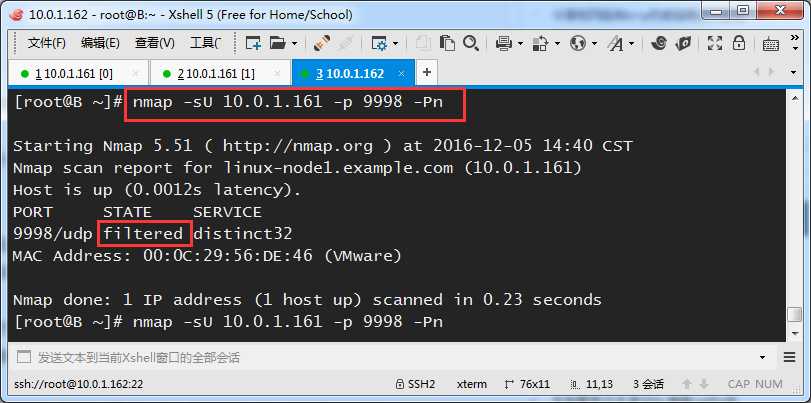
既然上面测试无法使用nmap扫描nc作为服务端启动的端口,我们可以使用nmap扫描其余的端口
(额,有点跑题了,讲nmap的用法了,没关系,主要为了说明nmap是也可以用来扫描udp端口的,只是扫描nc启动的端口会导致对方退出端口监听)
下面,A机器上rpcbind服务,监听在udp的111端口
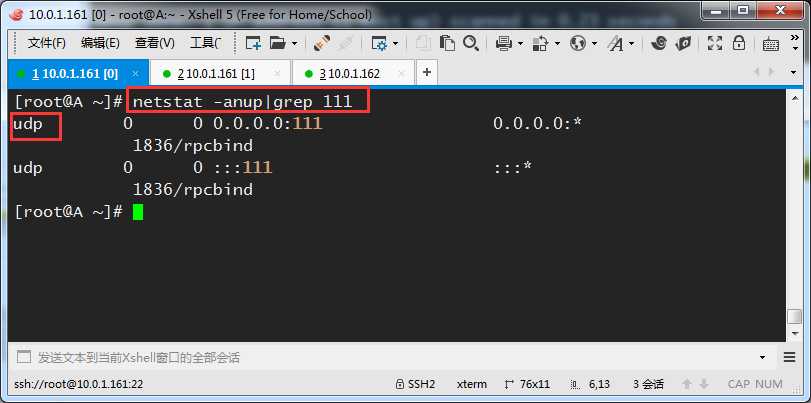
在B机器上使用nmap扫描此端口,是正常的检测到处于open状态
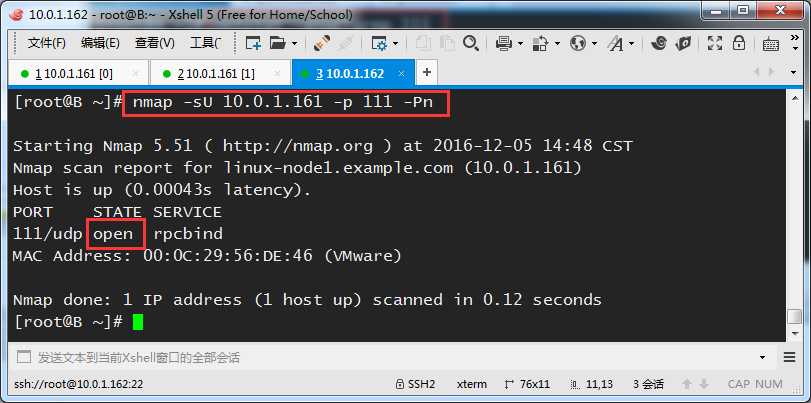
客户端测试,测试方法3
nc扫描大量udp端口
扫描过程比较慢,可能是1秒扫描一个端口,下面表示扫描A机器的1到1000端口(暂未发现可以在一行命令中扫描分散的几个端口的方法)
nc -vuz 10.0.1.161 1-1000
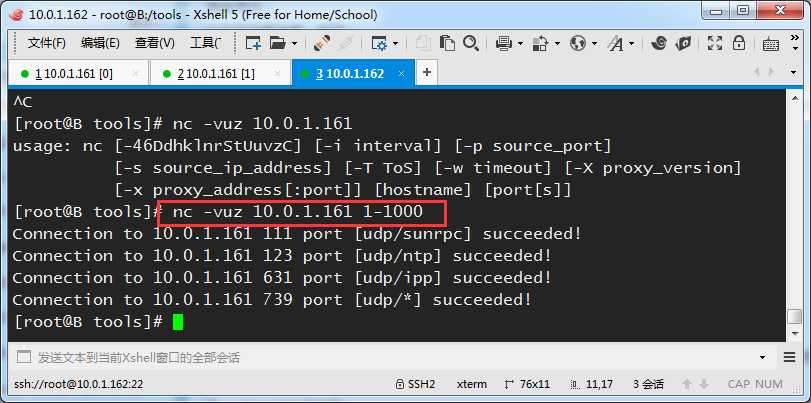
nc用法2,使用nc传输文件和目录
方法1,传输文件演示(先启动接收命令)
使用nc传输文件还是比较方便的,因为不用scp和rsync那种输入密码的操作了
把A机器上的一个rpm文件发送到B机器上
需注意操作次序,receiver先侦听端口,sender向receiver所在机器的该端口发送数据。
步骤1,先在B机器上启动一个接收文件的监听,格式如下
意思是把赖在9995端口接收到的数据都写到file文件里(这里文件名随意取)
nc -l port >file
nc -l 9995 >zabbix.rpm
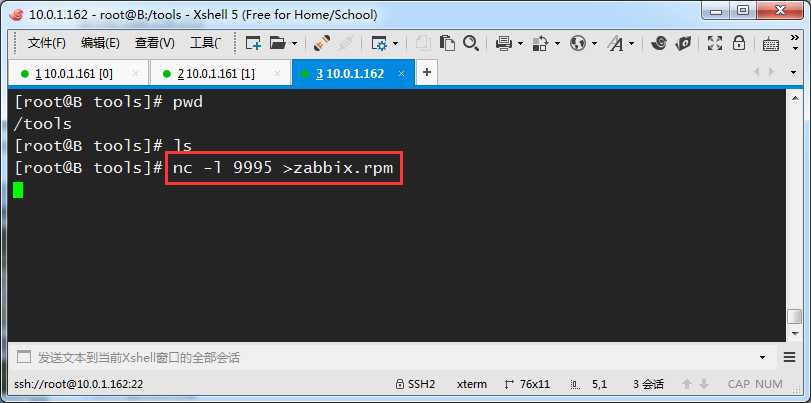
步骤2,在A机器上往B机器的9995端口发送数据,把下面rpm包发送过去
nc 10.0.1.162 9995 < zabbix-release-2.4-1.el6.noarch.rpm
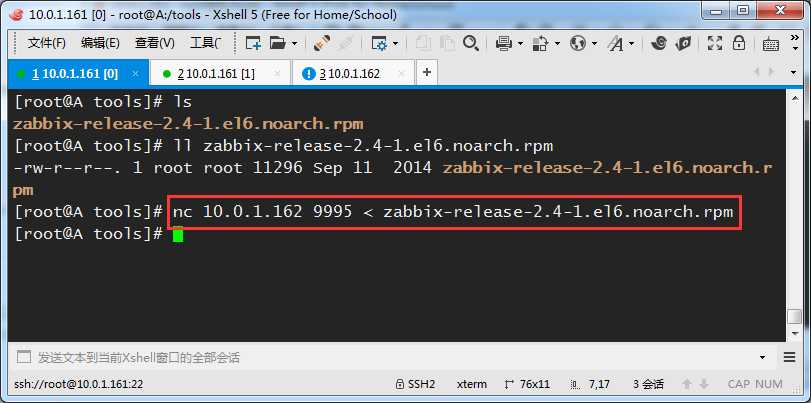
B机器接收完毕,它会自动退出监听,文件大小和A机器一样,md5值也一样
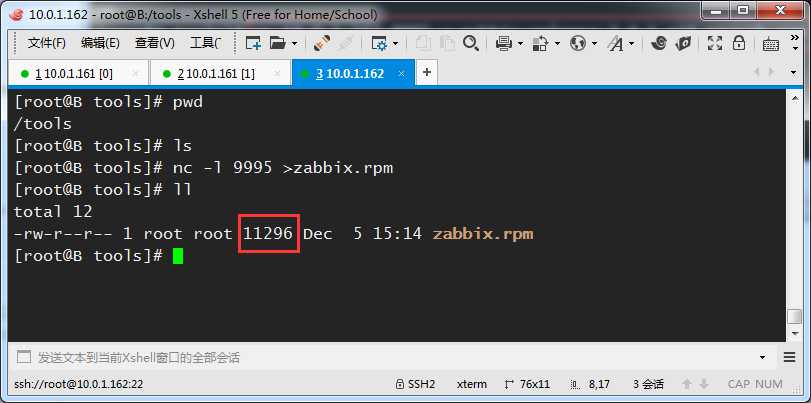
方法2,传输文件演示(先启动发送命令)
步骤1,先在B机器上,启动发送文件命令
下面命令表示通过本地的9992端口发送test.mv文件
nc -l 9992 <test.mv
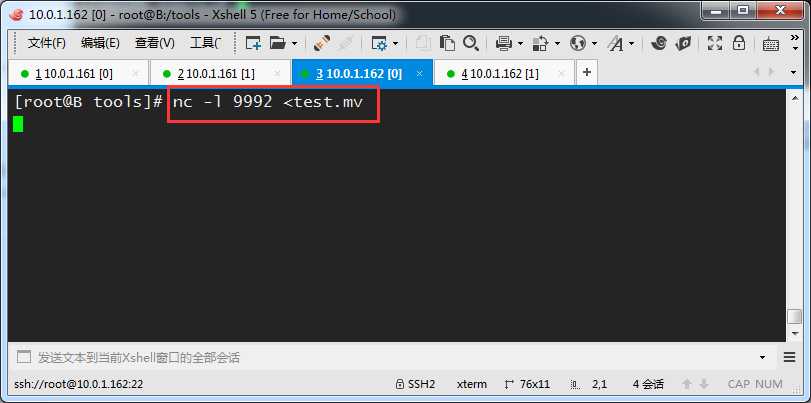
步骤2,A机器上连接B机器,取接收文件
下面命令表示通过连接B机器的9992端口接收文件,并把文件存到本目录下,文件名为test2.mv
nc 10.0.1.162 9992 >test2.mv
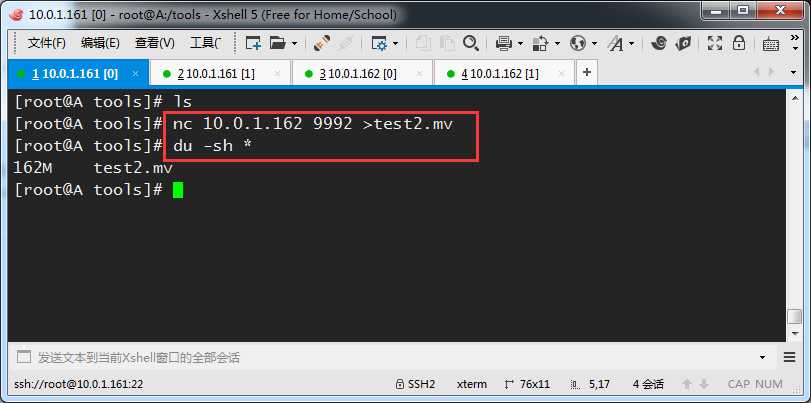
方法3,传输目录演示(方法发送文件类似)
步骤1,B机器先启动监听,如下
A机器给B机器发送多个文件
传输目录需要结合其它的命令,比如tar
经过我的测试管道后面最后必须是 - ,不能是其余自定义的文件名
nc -l 9995 | tar xfvz -
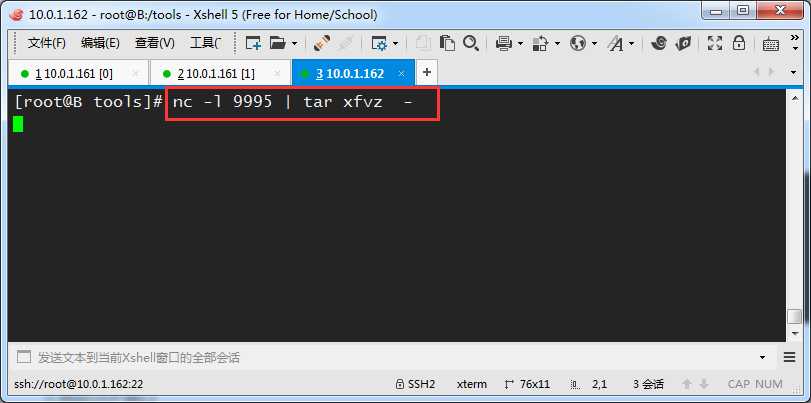
步骤2,A机器打包文件并连接B机器的端口
管道前面表示把当前目录的所有文件打包为 - ,然后使用nc发送给B机器
tar cfz - * | nc 10.0.1.162 9995
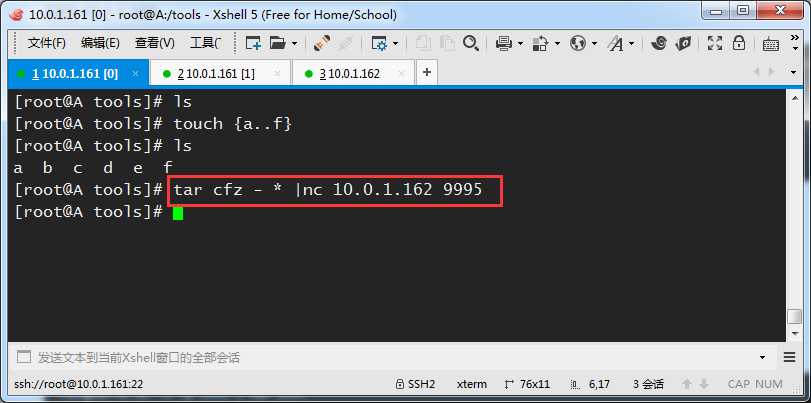
B机器这边已经自动接收和解压
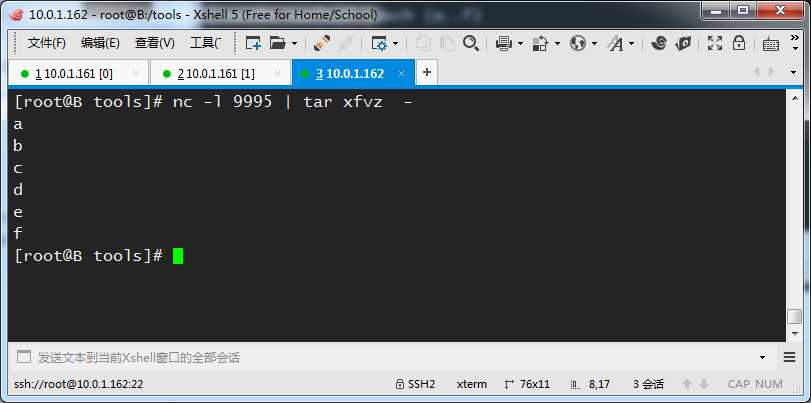
nc用法3,测试网速
测试网速其实利用了传输文件的原理,就是把来自一台机器的/dev/zero 发送给另一台机器的/dev/null
就是把一台机器的无限个0,传输给另一个机器的空设备上,然后新开一个窗口使用dstat命令监测网速
在这之前需要保证机器先安装dstat工具
yum install -y dstat
方法1,测试网速演示(先启动接收命令方式)
步骤1,A机器先启动接收数据的命令,监听自己的9991端口,把来自这个端口的数据都输出给空设备(这样不写磁盘,测试网速更准确)
nc -l 9991 >/dev/null
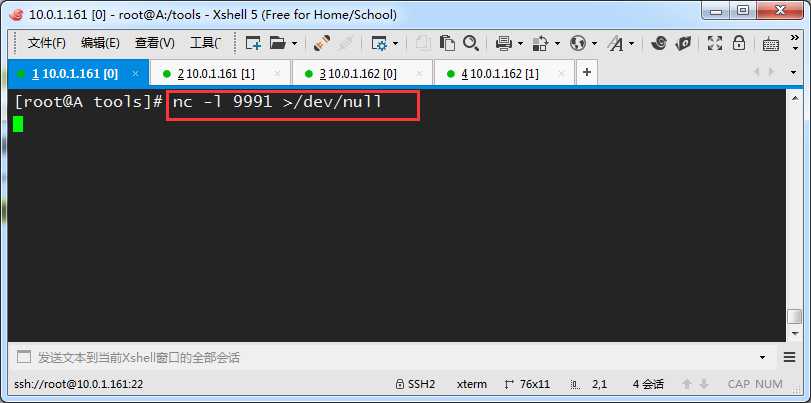
步骤2,B机器发送数据,把无限个0发送给A机器的9991端口
nc 10.0.1.161 9991 </dev/zero
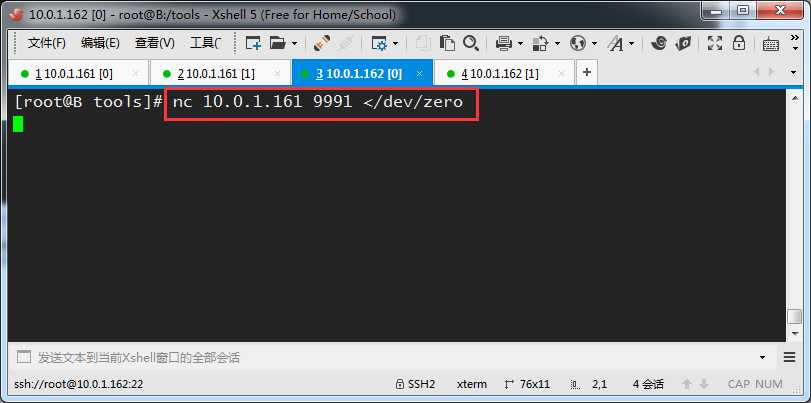
在复制的窗口上使用dstat命令查看当前网速,dstat命令比较直观,它可以查看当前cpu,磁盘,网络,内存页和系统的一些当前状态指标。
我们只需要看下面我选中的这2列即可,recv是receive的缩写,表示接收的意思,send是发送数据,另外注意数字后面的单位B,KB,MB
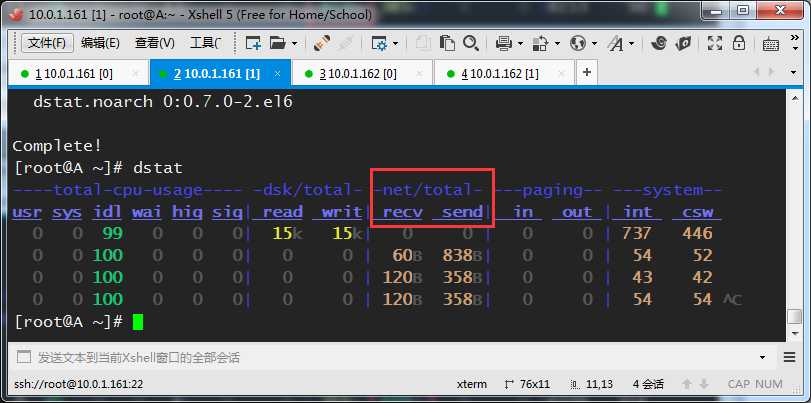
可以看到A机器接收数据,平均每秒400MB左右
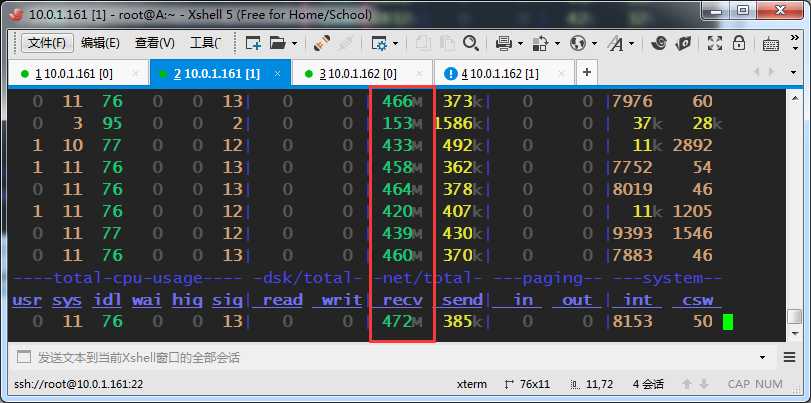
B机器新打开的窗口上执行dstat,看到每秒发送400MB左右的数据
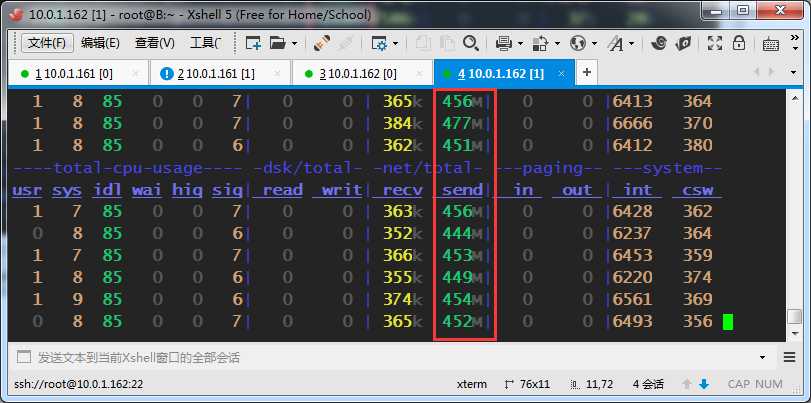
方法2,测试网速演示(先启动发送命令方式)
步骤1,先启动发送的数据,谁连接这个端口时就会接收来自zero设备的数据(二进制的无限个0)
nc -l 9990 </dev/zero
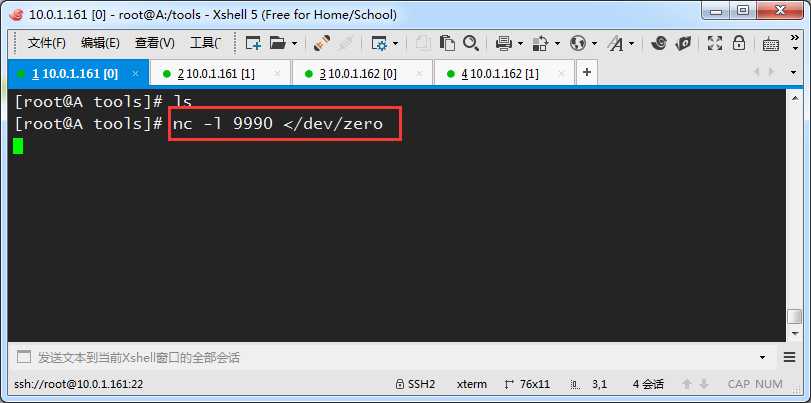
步骤2,下面B机器连接A机器的9990端口,把接收的数据输出到空设备上
nc 10.0.1.161 9990 >/dev/null
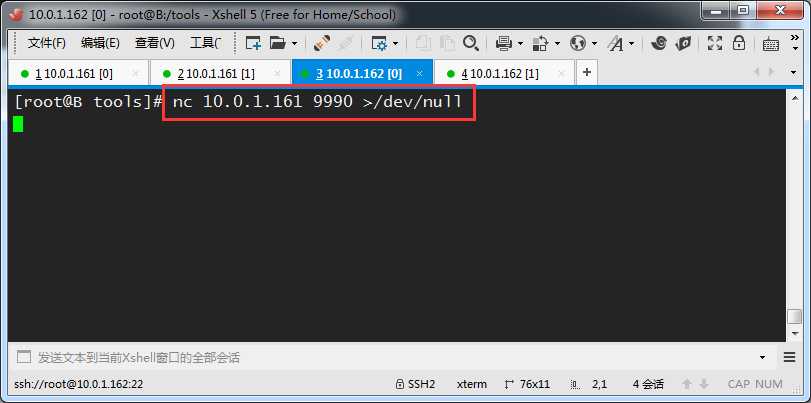
同样可以使用dstat观察数据发送时的网速
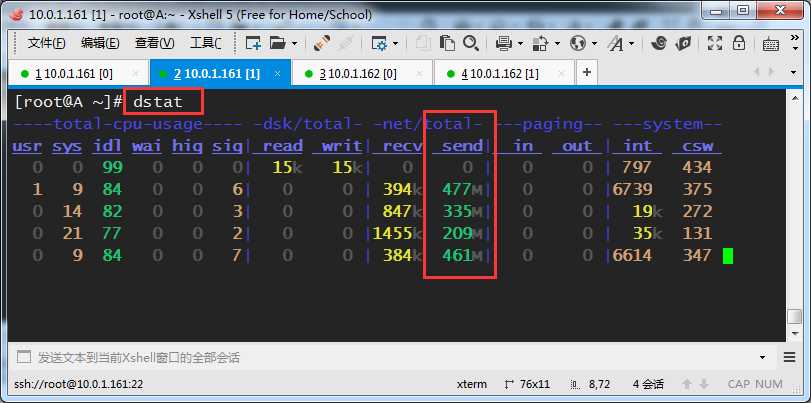
以上是关于nc命令用法举例的主要内容,如果未能解决你的问题,请参考以下文章